Bạn có đang thật sự tắt máy đúng cách? Không phải cứ ấn Shutdown là xong
Bạn có đang tắt máy sai cách? Liệu ấn nút shutdown là máy sẽ shutdown thật sự? Hướng dẫn tắt PC sao cho máy tính tắt hoàn toàn.
Tắt máy hay shutdown máy thì chắc các bạn cũng không còn xa la gì nữa rồi. Tắt máy là khi máy tính tắt hoàn toàn, và nó sẽ khởi động lại một cách “sạch sẽ” trong lần mở máy tiếp theo. Tuy nhiên, với tính năng “Fast Startup” được bật sẵn của Windows, máy tính của bạn có thể đang không được tắt hoàn toàn.
Lý do tại sao Fast Startup không thật sự để máy tính tắt hoàn toàn

Thông thường, bạn sẽ không nhất thiết phải tắt máy tính mà chỉ cần chuyển máy sang chế độ Sleep là được. Tính năng này sẽ chuyển máy tính sang trạng thái năng lượng thấp, giúp bật máy nhanh hơn so với khi tắt hoàn toàn. Tuy nhiên, đôi khi bạn sẽ cần phải tắt máy tính để ép Windows 10 hoặc Windows 11 tắt hoàn toàn và khởi động mọi thứ từ con số 0.
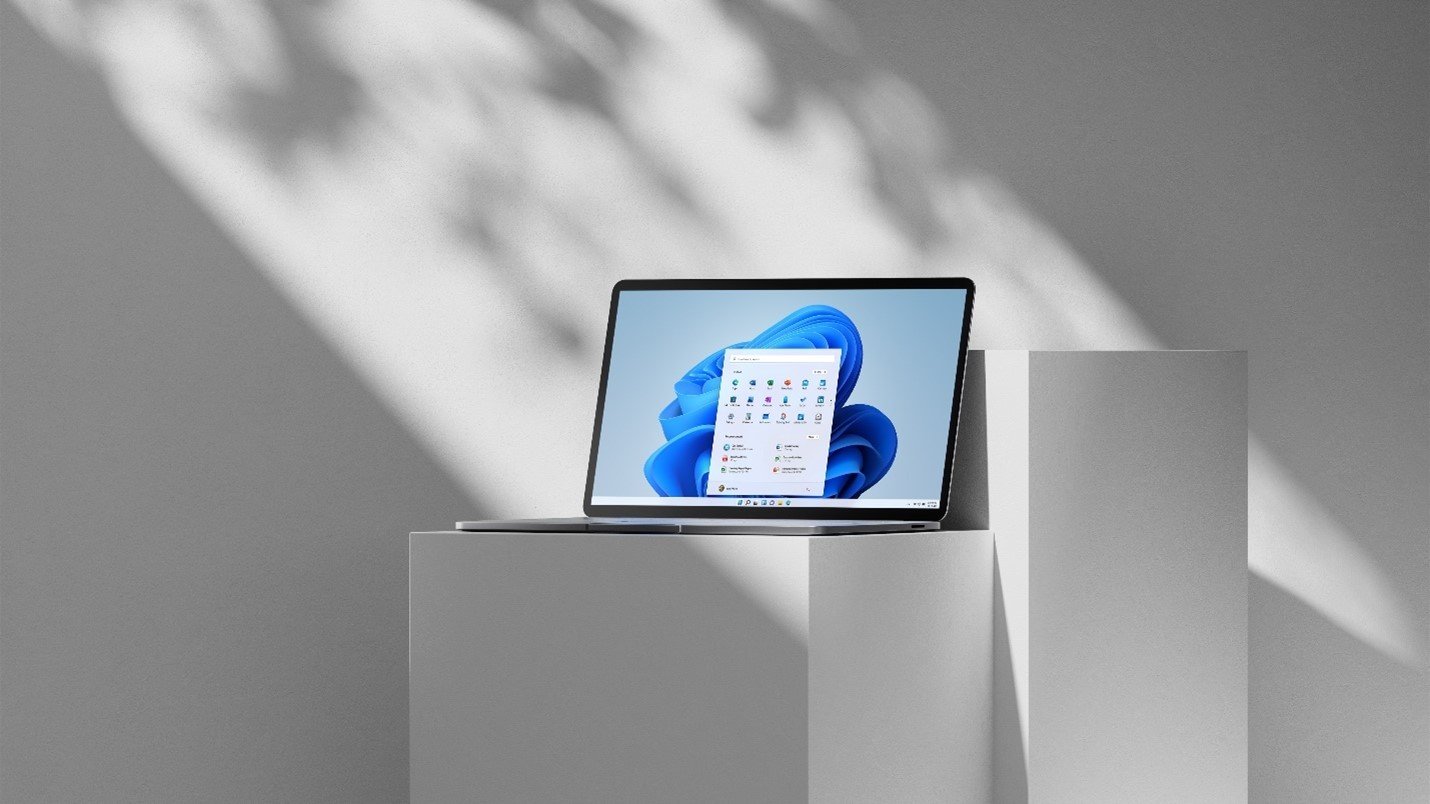
Với tính năng Fast Startup được bật trong Windows 8, Windows 10 và Windows 11, rất nhiều PC hỗ trợ chế độ Hibernate sẽ “shutdown” máy theo cách tương tự như chế độ Hibernate. Tức là khi tắt máy, PC sẽ đóng tất cả các ứng dụng và đăng xuất tất cả các người dùng ra khỏi máy. Tiếp đó, PC sẽ lưu trạng thái hiện tại của hệ điều hành (trong RAM) vào một file có tên là hiberfil.sys rồi tắt máy. Điều này sẽ giúp cho Windows khởi động nhanh hơn trong lần mở máy tiếp theo.
Chính vì thế, khi bạn bấm shutdown máy trong khi tính năng Fast Startup đang bật, hệ điều hành sẽ không khởi động lại một cách mới hoàn toàn. Lưu ý là không phải máy tính nào cũng hỗ trợ tính năng Fast Startup nhé.
Hướng dẫn cách tắt tính năng Fast Startup
Bước 1: Mở Start Menu, gõ Control Panel rồi Enter.
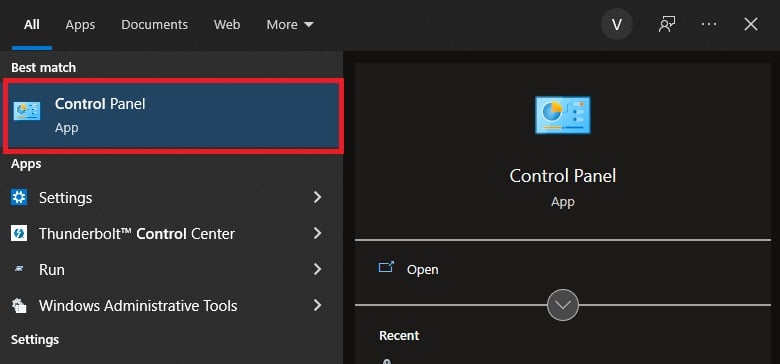
Bước 2: Chọn Hardware and Sound.
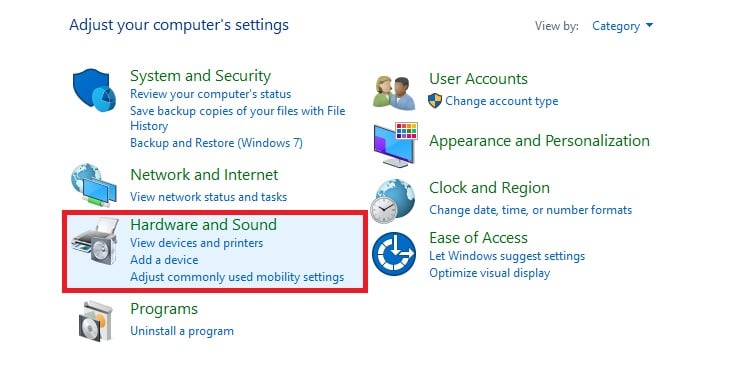
Bước 3: Tại mục Power Options, bạn chọn Change what the power buttons do.
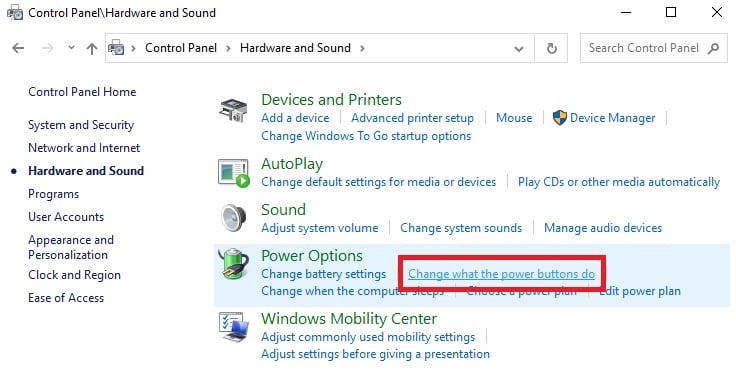
Bước 4: Chọn vào dòng Change settings that are currently unavailable, sau đó kéo xuống dưới và bỏ chọn dòng Turn on fast startup (recommended).
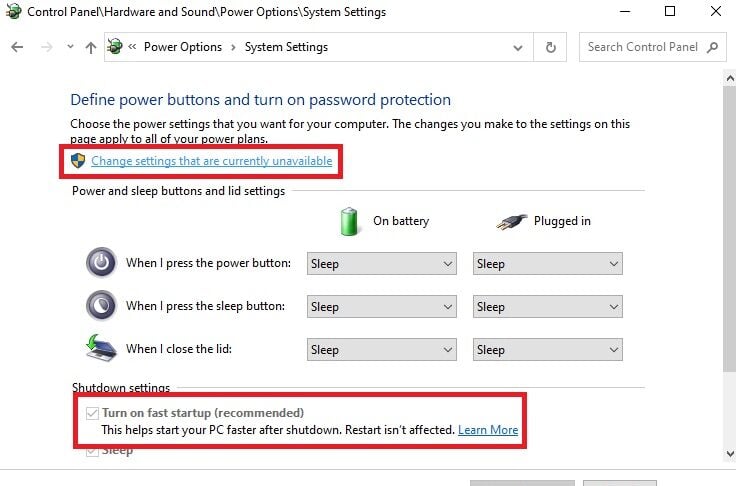
Lưu ý: Nếu bạn không thấy tùy chọn Turn on fast startup (recommended), tức là máy tính của bạn không hỗ trợ tính năng này, và nó sẽ tắt máy hoàn toàn khi bạn chọn Shutdown. Bạn không cần phải chỉnh sửa gì thêm nữa.
Bước 5: Chọn Save Changes và đóng Control Panel.
Một thông tin thêm cho các bạn đó là để giúp PC khởi động lại mới hoàn toàn mà không cần phải tắt tính năng Fast Startup, hãy Restart máy. Khi bạn chọn Restart, PC sẽ không áp dụng tính năng Fast Startup dù đang được bật, và sẽ khởi động lại hệ điều hành cho bạn.
Cảm ơn các bạn đã quan tâm theo dõi!
Mời các bạn tham khảo thêm một số thông tin liên quan tại GVN 360 như:
- Hướng dẫn xử lý đồ điện tử nếu chẳng may vào nước
- Muốn biết ứng dụng đang chiếm bao nhiêu băng thông mạng? Đây là cách bạn tìm câu trả lời trên Windows 10











